한컴 오피스 한글 파일 사진 그림 이미지 용량 줄이기
한글 문서 작업 시 글을 작성하면서 문서의 설명을 위해 이미지를 사용하기도 합니다.
요즘 스마트폰 카메라 화질이 고화질이기 때문에 스마트폰 이미지나 고화질 이미지 등을 몇 개 추가하면
용량이 금방 늘어나게 되는데요.
텍스트가 많아도 몇 kb 밖에 안 되는데 사진 한두 개만 해도 벌서 MB 단위로 넘어가게 됩니다.
한글에서는 용량 줄이는 기능을 제공하고 있는데요. 그럼 방법을 알아보겠습니다.
한글 문서에 이미지를 여러 개 넣어보았습니다.
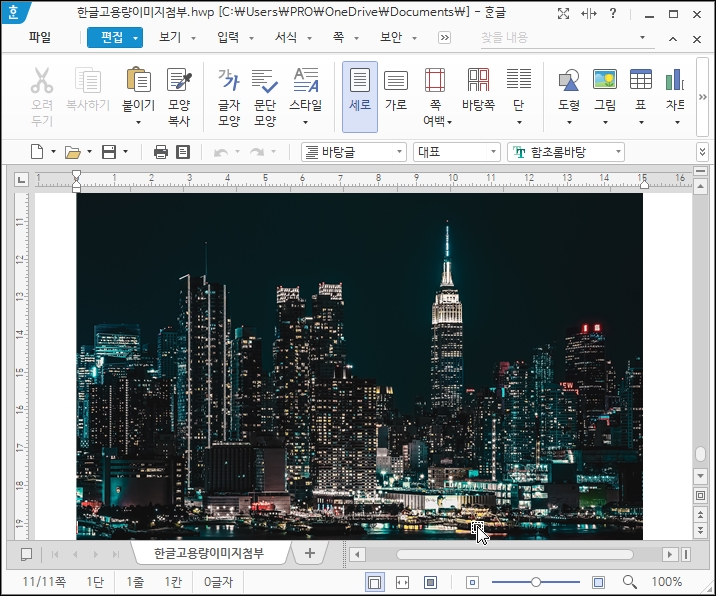
사진 몇 개만 넣었는데 벌서 7MB가 넘어갑니다.
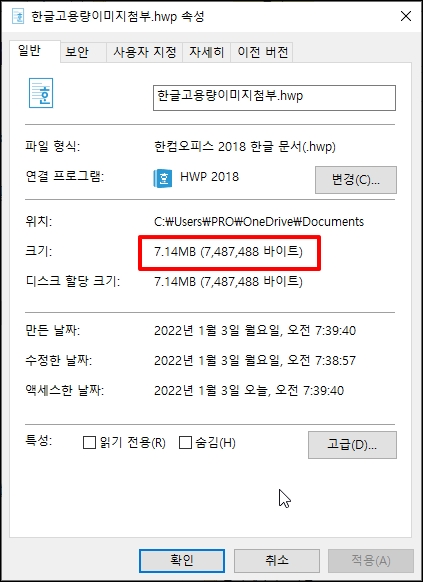
용량을 줄이기 위해 하나의 이미지를 먼저 선택합니다. 상단 메뉴 중 [이미지]가 나오면
클릭합니다.
메뉴 중 [용량 줄이기] 또는 용량 줄이기 아이콘을 클릭해서 하위 메뉴를 열어주세요
메뉴가 나오면 [용량 줄이기 설정]을 클릭합니다.

용량 줄이기 설정 창이 열립니다.
[저장할 때 모든 그림에 적용]에 체크
[삽입한 그림 크기에 맞춰 줄이기]에 체크
[설정한 해상도(DPI)로 변경하기]에 체크합니다. 값은 150 정도를 입력 후 상단 [확인] 버튼을 클릭합니다.
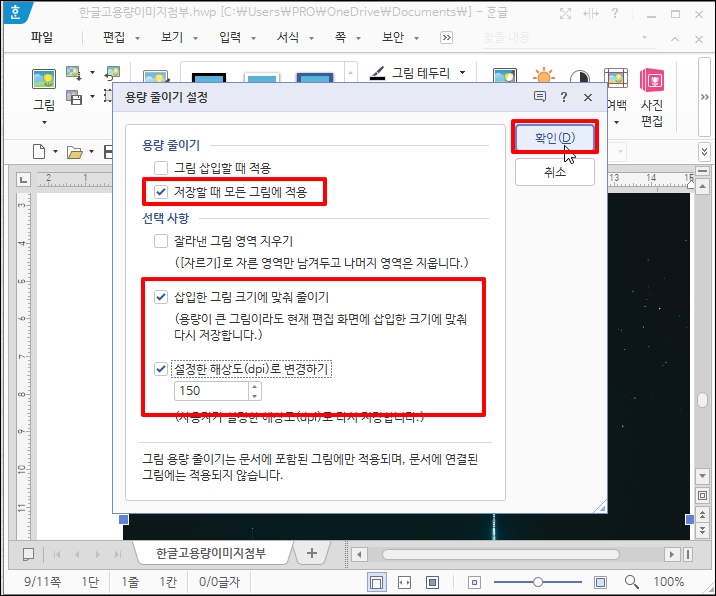
창이 닫히면 용량 줄이기 아이콘 클릭 후 [모든 그림에 바로 적용]을 선택해주세요..
별다른 효과 없이 바로 적용되는데요.
파일을 저장해주세요.
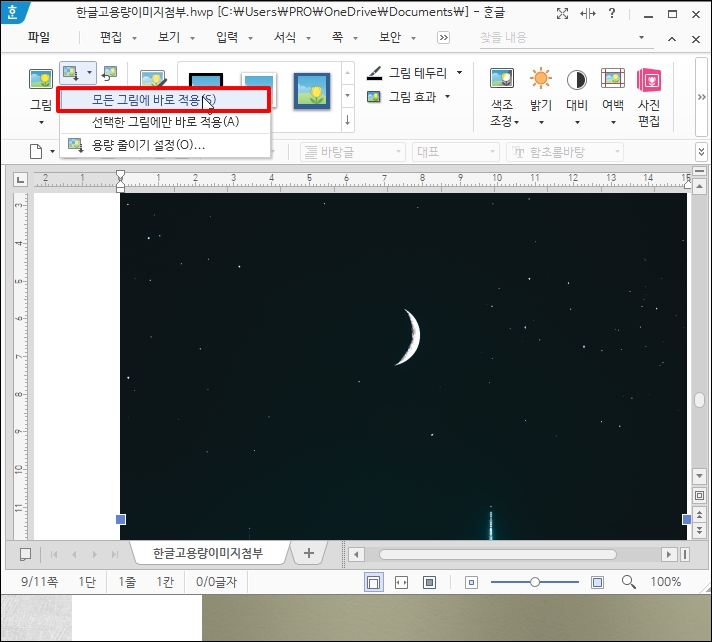
한글 파일 용량을 확인해보겠습니다.
용량이 905kb로 줄었습니다. 1MB도 안 되네요
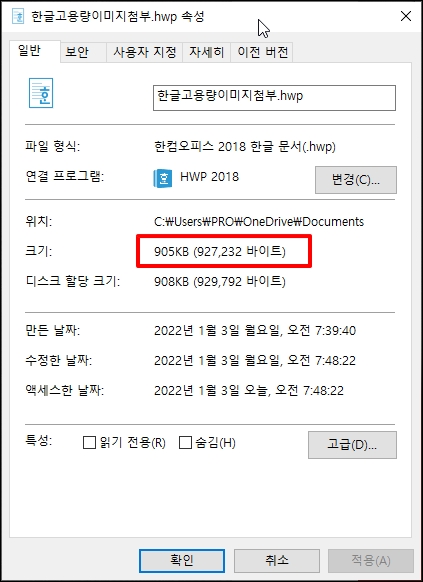
한컴 오피스 한글 파일 사진 그림 이미지 용량 줄이기를 알아보았습니다.
반응형
